Инсталирайте и настройте добавката TRAKT за Kodi за минути
Гледането на тонове безплатни телевизионни предавания в Kodi е страхотно,но как в света трябва да следите всички тях? Именно там влиза в игра добавката Trakt.TV, която се свързва с уебсайта, за да ви помогне да откриете ново съдържание, както и песен, която показва, че гледате на различни устройства. Независимо дали проверявате пълни предавания в Kodi или гледате съдържание на Netflix във вашата телевизионна кутия с Android, тази удобна услуга може да ви помогне да останете организирани. Прочетете за всичко, което трябва да знаете за настройката на добавката Trakt.TV за Kodi.

Ексклузивна оферта: Спестете 49%. Опитайте ExpressVPN безрисково!
Вземете номинална VPN №1
30-дневна гаранция за връщане на парите
Как да получите безплатен VPN за 30 дни
Ако се нуждаете от VPN за кратко, когато пътувате например, можете да получите нашия най-високо класиран VPN безплатно. ExpressVPN включва 30-дневна гаранция за връщане на парите. Ще трябва да платите за абонамента, това е факт, но това позволява пълен достъп за 30 дни и след това анулирате за пълно възстановяване, Политиката им за отказ без задаване на въпроси отговаря на името му.
Преди да използвате Kodi, намерете добър VPN
Всеки път, когато влизате в интернет, изпращателични данни към компютри по целия свят. Всеки може да използва тази информация, за да проследи вашата активност или дори да разбере къде живеете. Потребителите на Kodi са под още по-голям контрол благодарение на проблемите с пиратството, повдигнати през последните години. Независимо дали става дума за хакери, правителствени усилия за наблюдение или доставчици на интернет услуги, изглежда, че някой винаги е готов да се възползва от вашия цифров отпечатък.
Добрата новина е, че можете да се предпазите оттези нахлувания чрез стартиране на виртуална частна мрежа. VPN мрежите използват мощно криптиране, за да създадат скрит тунел между вас и интернет. Вашата самоличност остава в безопасност, независимо какво изтегляте или предавате, предотвратявайки трети страни да наблюдават какво правите.
Най-добрият VPN за Kodi - IPVanish
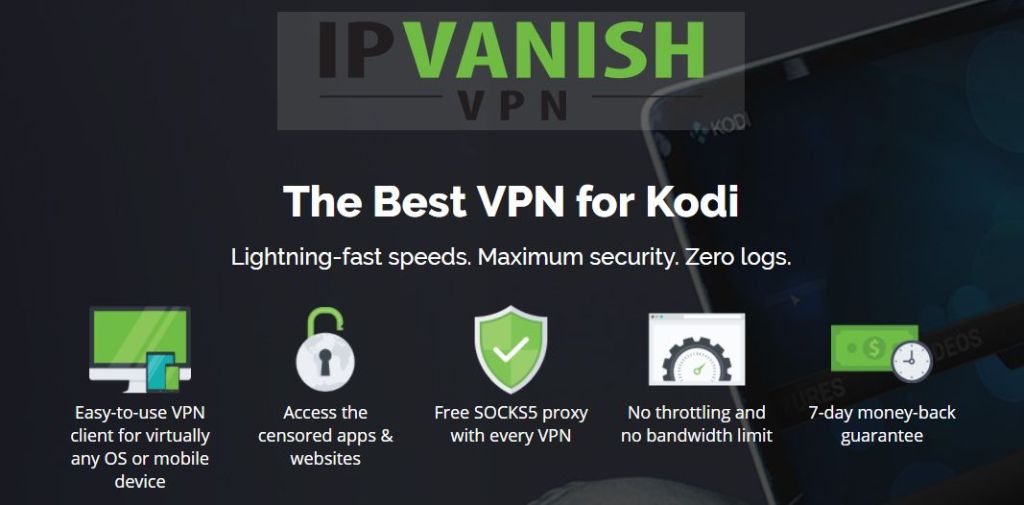
IPVanish знае от какво се нуждаят потребителите на Kodi в VPN. Услугата достига голяма дължина, за да осигури бързи потоци, висококачествени изтегляния и отлични политики за поверителност, за да гарантирате, че сте в безопасност онлайн. Анонимността започва с основа от над 40 000 споделени IP адреси, разпространени в цялата мрежа от повече от 850 сървъра в над 60 различни страни. Това ви дава много възможности за намиране на бързи връзки с ниска латентност по целия свят, а също така гарантира, че вашата активност изчезва заедно с останалите потребители на IPVanish.
За поверителност IPVanish използва 256-битово AES криптиранеза да заключите данните, напускащи вашата система. Местният софтуер разполага с автоматично превключвател за убийство и защита от течове на DNS за подобрена поверителност и защита и има невероятна политика за нулева регистрация, която покрива целия трафик за допълнителен слой анонимност. Без значение кои добавки на Kodi инсталирате или какви уебсайтове посещавате, IPVanish ви обхвана. Просто инсталирайте и активирайте за бързо и лично онлайн преживяване всеки път.
IPVanish предлага 7-дневна гаранция за връщане на парите, което означава, че имате седмица, за да я тествате безрисково. Моля, имайте предвид, че Читателите на съвети за пристрастяване могат да спестят огромни 60% тук в годишния план на IPVanish, сваляйки месечната цена само до $ 4,87 / мес.
Как да инсталирате Kodi добавки и хранилища
Добавките на Kodi се пакетират в хранилища,които са големи zip файлове, хоствани на външни сървъри, които съдържат десетки или стотици индивидуални добавки. Трябва да инсталирате правилното хранилище, за да получите достъп до търсената от вас добавка, което звучи като малко караница. В дългосрочен план обаче репостите ви помагат да откривате ново съдържание, както и да поддържате актуализирано инсталирано съдържание. Много по-лесно е да използвате хранилища, отколкото да преследвате тонове добавъчни файлове поотделно.
Има множество методи за инсталиране на repos,но ние предпочитаме метода „външни източници“, тъй като е толкова лесен за използване, дори и на смартфони. Преди да започнете, следвайте бързите стъпки по-долу, за да активирате вътрешната настройка за изтегляне на Kodi. С настройките на място ще можете да добавяте URL адреси за репо, оставете Kodi да ги инсталира и след това да изберете каквито добавки харесвате!
- Отворете Kodi и кликнете върху иконата на зъбно колело, за да влезете в менюто на системата.
- Отворете Настройки на системата> Добавки
- Превключете плъзгача до опцията „Неизвестни източници“.
- Приемете предупредителното съобщение, което изскача.
Забележка: Общността Kodi включва голямо разнообразие от съдържание от стотици различни източници. Някои от тези добавки могат да съдържат връзки към непроверено или дори пиратско съдържание. AddictiveTips не одобрява и не насърчава нарушения на ограниченията на авторските права. Моля, помислете за закона, жертвите и рисковете от пиратството, преди да получите достъп до материали, защитени с авторски права, без разрешение.
Как да настроите Trakt.TV за Kodi
Регистрирайте се на Trakt.TV
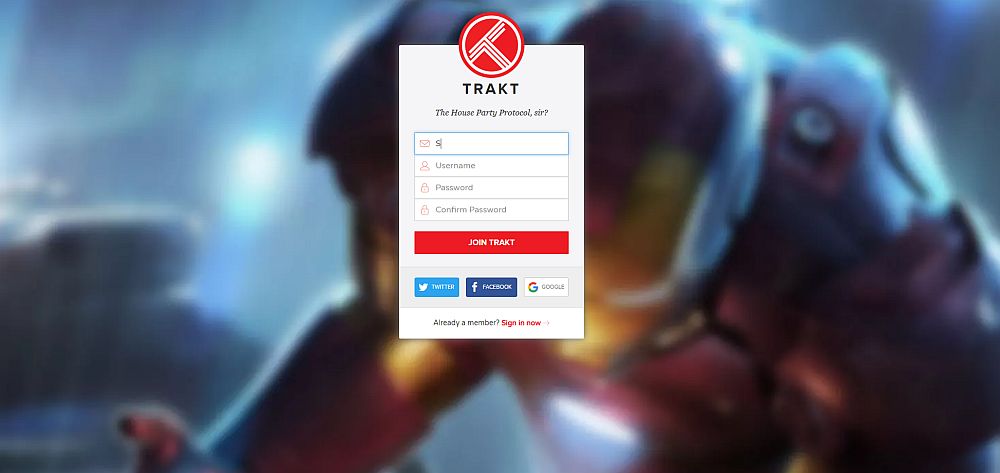
Използване на Trakt.Телевизионната услуга е многоетапен процес. Добавката Kodi и всички свързани приложения на Trakt се свързват с уебсайта, така че преди да започнете инсталацията, трябва да настроите акаунт на уебсайта Trakt.TV. Това е напълно свободно да се прави и отнема само няколко мига.
- Кликнете върху червения бутон „Присъединете се към Trakt безплатно“.
- Изберете потребителско име и въведете вашите данни, след което щракнете върху „Присъединете се към Trakt“.
- Изберете любимите си жанрове от облака на тагове, след което щракнете върху „следваща стъпка“.
- Trakt ще покаже няколко популярни артикула. От тук можете да ги маркирате като гледани, да ги добавите в колекцията си, да ги поставите в списък с желания, да ги оцените или да намерите къде да ги гледате онлайн. Когато сте готови, щракнете върху „следваща стъпка“.
- Настройте вашите предпочитания за споделяне на социални медии и известия, преди да продължите.
- Ще се озовете на таблото за управление на Trakt. Можете да продължите да управлявате акаунта си тук или да се върнете в Kodi, за да завършите процеса на настройка на добавката.
Забележка: Можете да пропуснете стъпки четири и пет, като щракнете върху сивата връзка „изход“ в горната лява част на страницата. Преминаването през жанровите екрани обаче ви помага в дългосрочен план.
Инсталирайте добавката
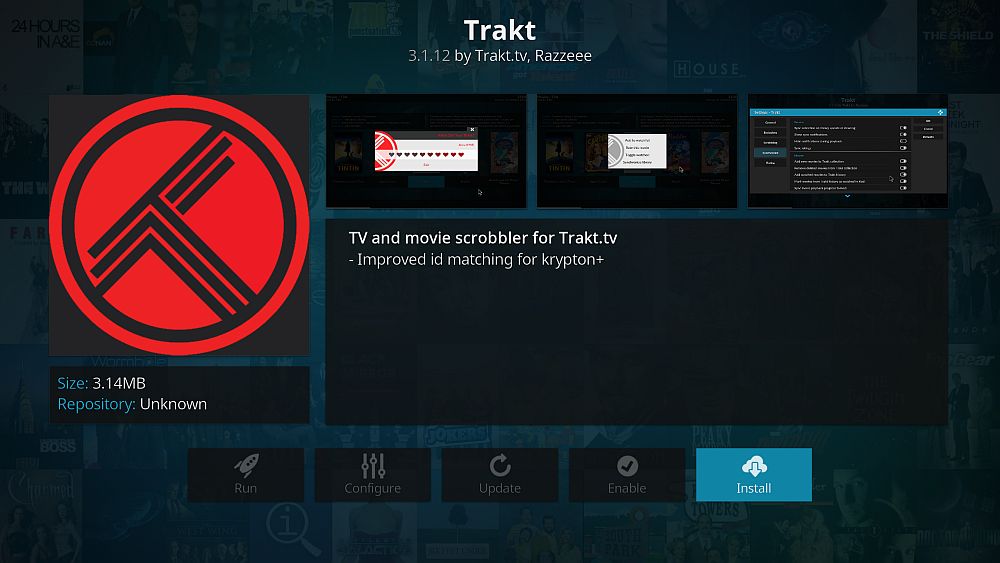
The Trakt.Телевизионната добавка не съдържа никакво видео съдържание. Това, съчетано с факта, че е официална добавка, го прави невероятно безопасен за използване. За да инсталирате Trakt на Kodi, всичко, което трябва да направите, е да го получите от включеното хранилище Kodi. Това идва с всяко изтегляне на приложение направо извън кутията, така че не е нужно да се притеснявате първо да инсталирате репо. Просто следвайте стъпките по-долу и ще бъдете готови.
- Отворете Kodi на локалното си устройство и отидете в главното меню.
- Изберете „Добавки“
- Щракнете върху иконата на отвореното поле в горната част на лентата с менюта.
- Изберете „Инсталиране от хранилище“
- Намерете и кликнете върху „хранилище на добавки Kodi“
- Отворете папката „Програмни добавки“.
- Превъртете надолу и изберете „Trakt“.
- Когато процесът на инсталиране приключи, можете да получите достъп до Trakt от менюто за добавки.
Конфигуриране на добавката
Предварителните стъпки са завършени, сега е времеза да стартирате нещата! Добавката Trakt трябва да бъде официално свързана с вашия акаунт в уебсайта на Trakt, преди да може да започне проследяването на вашите предавания. Това отнема само момент, за да завършите, затова отворете Kodi и вашия уеб браузър, след което следвайте стъпките по-долу.
- Влезте в акаунта си на Trakt.TV във вашия уеб браузър.
- Отворете Kodi и стартирайте добавката Trakt.
- Появява се прозорец за проверка. Забележете кода, написан в центъра.
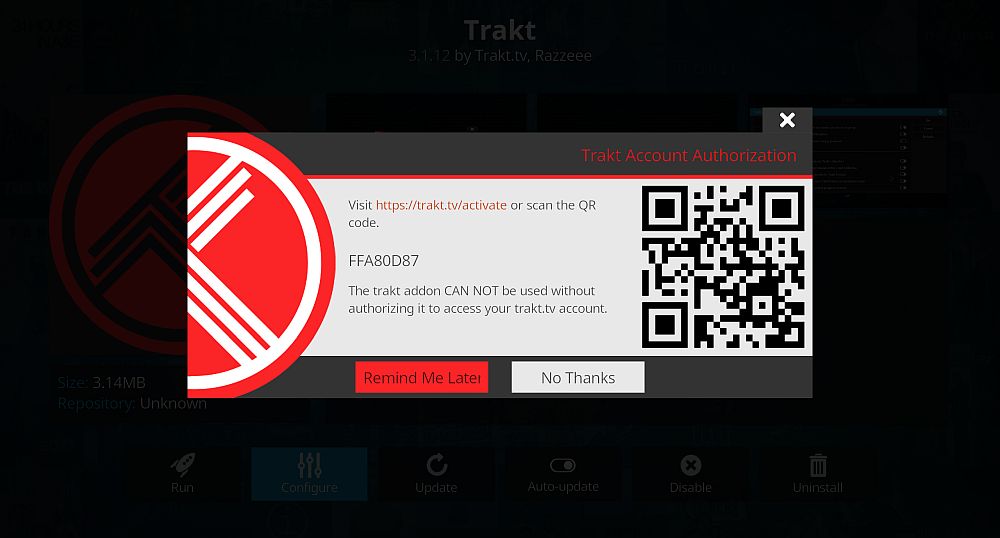
- Посетете trakt.tv/activate и въведете кода от Kodi.
- След като щракнете върху „да“, добавката „Тракт“ ще се синхронизира със сайта.
Забележка: Ако случайно анулирате прозореца за потвърждение, не се притеснявайте! Просто отидете на Добавки> Мои добавки> Програмни добавки, отворете информационния прозорец на Trakt, кликнете върху „конфигуриране“, след това изберете връзката „Как да разреша“ в горната част. Ще се отвори същият прозорец за проверка и можете да продължите с инсталацията.
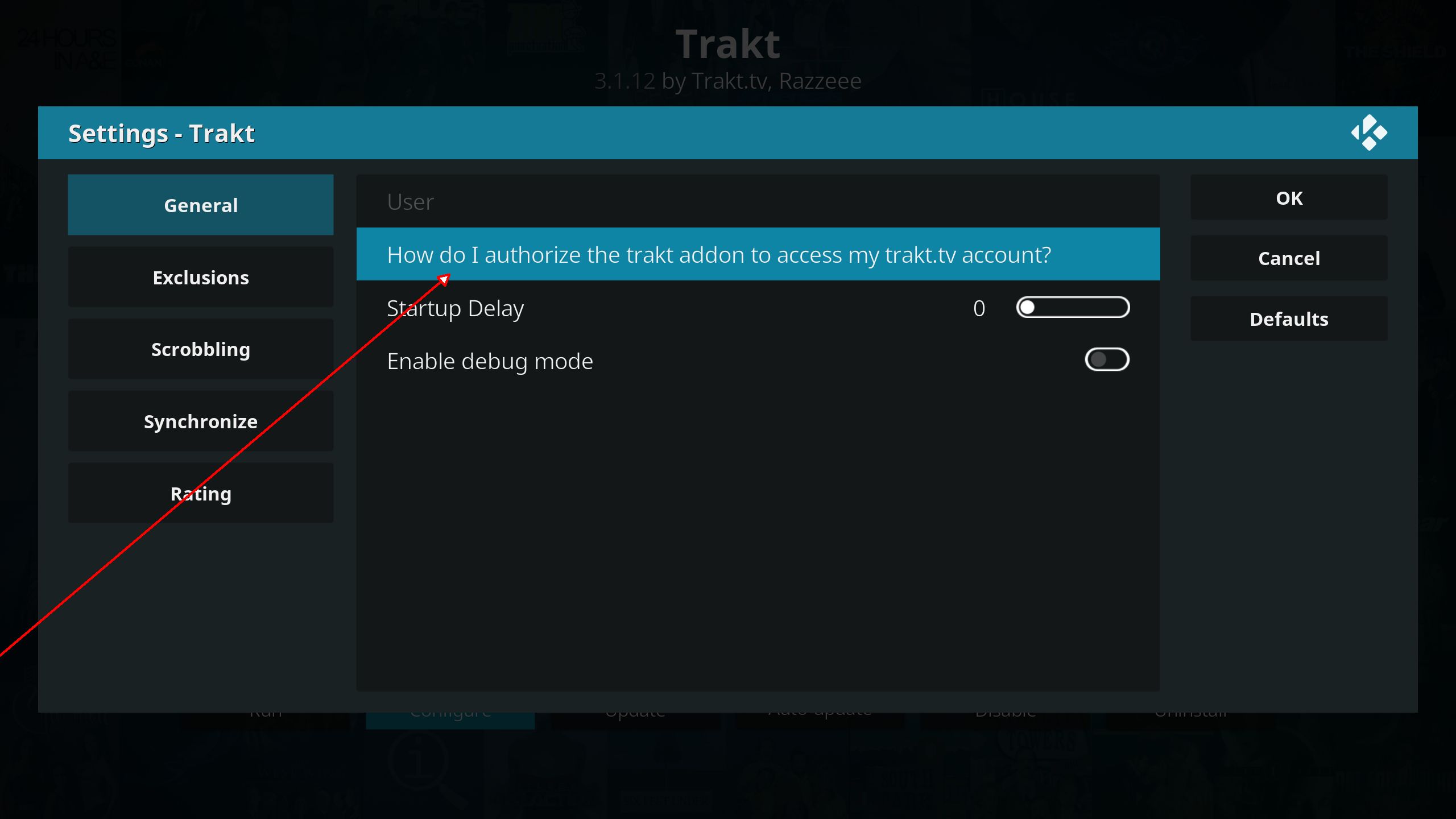
Как да използвате добавката Trakt.TV
Сега, когато Trakt и уебсайтът са готови да работят,как точно го използвате? За разлика от повечето добавки на Kodi, вие всъщност не стартирате Trakt, за да се възползвате от него. Вместо това Trakt безшумно седи на заден план, интегрирайки се с другите ви добавки, отбелязвайки кои телевизионни предавания гледате и изпраща тези данни до уебсайта. Това е до голяма степен еднопосочно действие и все още ще трябва да използвате уебсайта, за да управлявате таблото си за управление, но с активен Trakt изведнъж ще видите много информация и ще покажете предложения в браузъра си.
Добавки за телевизионно шоу за използване с Trakt
Няколко месеца преди писането на тази статия,половин дузина добавки на Kodi работеха отлично с Trakt. За този кратък период от време обаче повечето от тях отказаха подкрепата или напълно се затвориха. Това се случва твърде често в неофициалната общност за добавки на Kodi, но това е нещо, с което се научаваме да работим. Все още има няколко добавки за стрийминг на телевизия, които поддържат Trakt scrobbling и проследяване. Любимият ни е SALTS (Stream All the Sources), многофункционална добавка, която включва много филми, телевизионни предавания и др.
Как да използвате SALTS с Trakt:
- Следвайте инструкциите, за да инсталирате добавката SALTS.
- В Kodi отидете на Добавки> Мои добавки> Програмни добавки
- Отворете SALTS, след това изберете бутона „конфигуриране“ в долната част.
- В менюто с настройки, което се отваря, превъртете надолу до раздела Trakt.tv.
- Изберете връзката „Как да разреша SALTS“ в горната част.
- Ще се отвори прозорец. Забележете кода, след това посетете trakt.tv/activate във вашия уеб браузър.
- Въведете кода за упълномощаване и SALTS ще бъдат потвърдени. Вашите телевизионни предавания автоматично ще бъдат проследявани през Trakt.TV.
Някои потребители съобщават за ограничен успех с няколкодруги добавки. Не можем обаче да възпроизведем тези резултати, когато работим върху тази статия. Ако вече имате инсталирана някоя от добавките по-долу или бихте искали да видите дали те са били коригирани във временното време, просто инсталирайте с помощта на връзките по-долу, след което следвайте същите инструкции като по-горе, за да разрешите на добавката да взаимодейства с вашата сметка в Trakt.
- Как да инсталирате добавката на Covenant
- Инструкции за инсталиране на Genesis Reborn
- Добавка Specto Fork Kodi
Какво ще кажете за другите добавки на Trakt?
Когато изтегляте Trakt от официалния Kodiхранилище може да забележите шепа подобно озаглавени добавки в непосредствена близост до главната. Повечето от тях добавят нови функции към изживяването на Kodi, включително вграден бутон за оценки и меню от списъка за гледане. Те са напълно незадължителни за опита на Trakt, тъй като всички тези действия могат да се извършват на уебсайта без инсталация.
Една от допълнителните добавки, която може да ви интересува еръководителят на списъка Trakt.TV Това комбинира шепа функции, открити на уебсайта и в другите добавки и ви позволява да лекувате списъците си, без да напускате Kodi. Отново е по избор, тъй като сайтът има тези функции, но може да бъде полезен. Ако искате да инсталирате мениджъра на списъка, просто следвайте ръководството за основната добавка Trakt.TV по-горе, след което изберете Trakt.TV List Manager.
Безопасно ли е да инсталирате добавки на Kodi?
Неофициалните добавки на Kodi имат репутацияда бъдете ненадеждни в най-добрия, безопасни в най-лошия. Въпреки че е обичайно да намирате съдържание, което е изпълнено със счупени връзки или не работи точно както се рекламира, рядко се срещат злонамерени разширения. Това обаче се случва понякога, поради което трябва да вземете няколко лесни предпазни мерки, само за да сте на сигурна страна.
Всеки път, когато използвате Kodi, винаги трябва да имате aVPN активен. Това помага да се анонимизира вашите данни, за да се запази вашата самоличност и може да се предотвратят неща като натискане на интернет доставчика и усилия за наблюдение. Също така поддържайте своя вирусен скенер и защитна стена по всяко време и колкото повече се придържате към официални хранилища и добре поддържани неофициални репозиции, толкова по-добре. Също така изтегляме и проверяваме всяка добавка, преди да я представим в нашите статии. Ако се появи в списъка по-горе, към момента на писането всичко беше работещо и безопасно.
Любими съвети за тракторите
Продължавайте да работите с добавки на KodiTrakt, които нямат и които имат корекции, които изведнъж правят всичко да работи, е почти работа на пълен работен ден! Ако знаете за добра добавка, която все още има пълна поддръжка на Trakt, уведомете ни в коментарите по-долу.

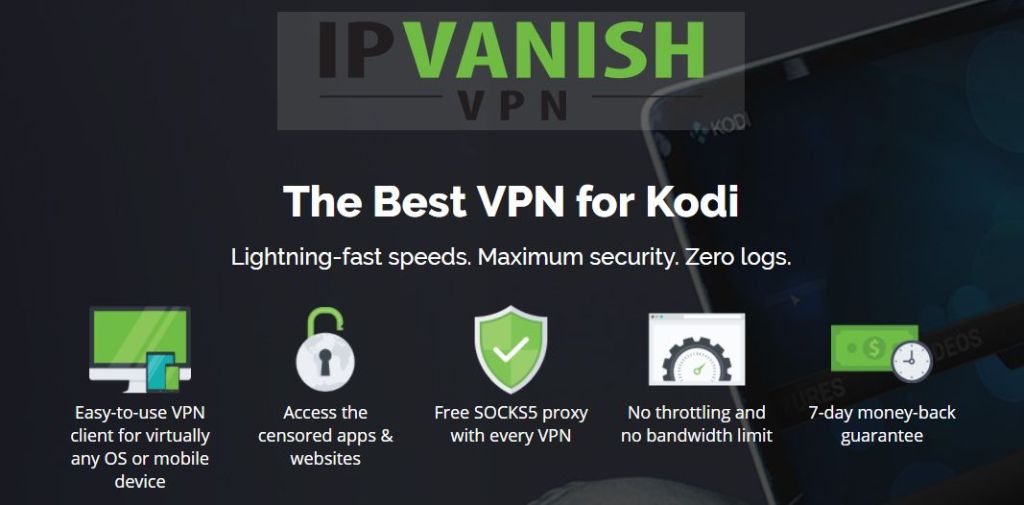

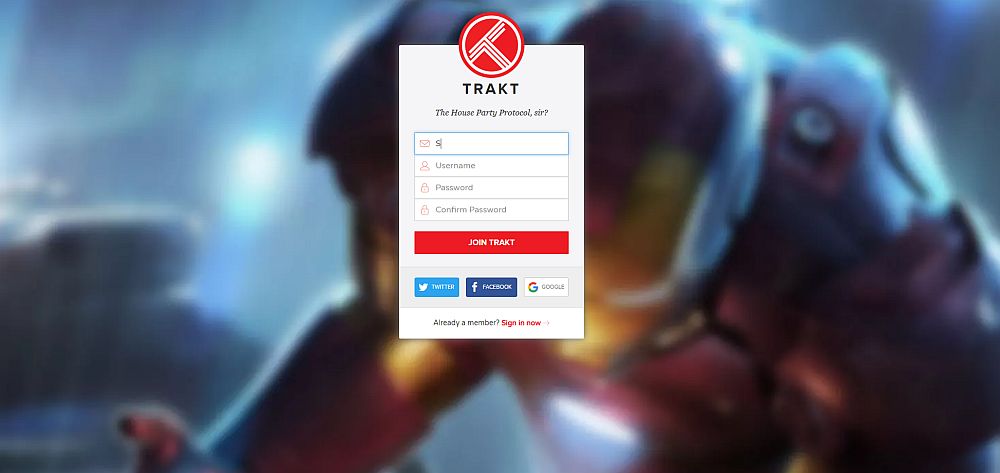
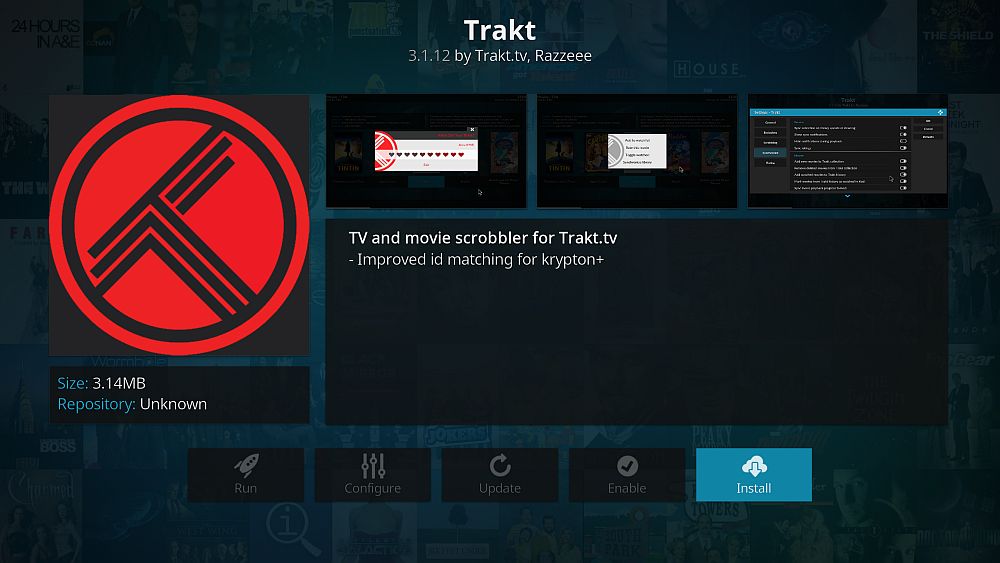
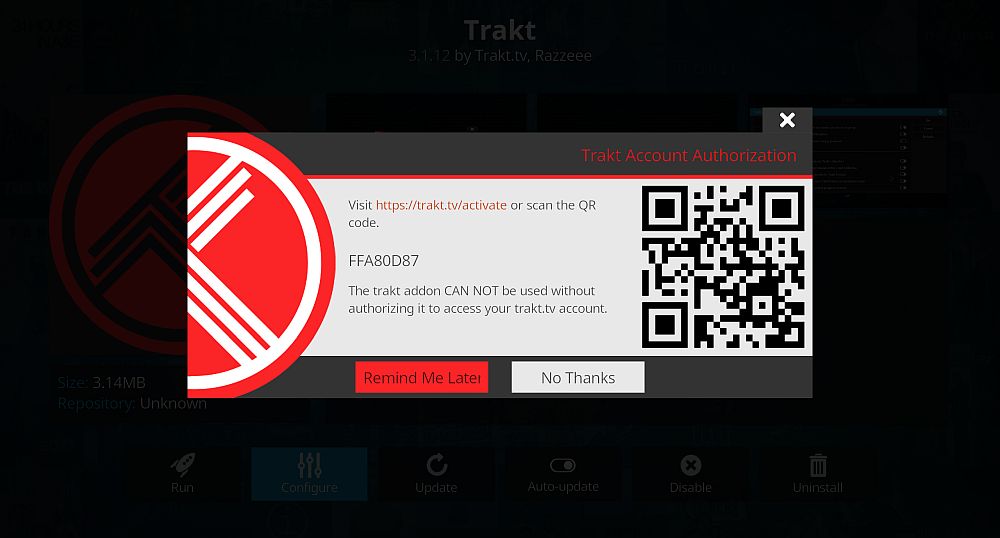
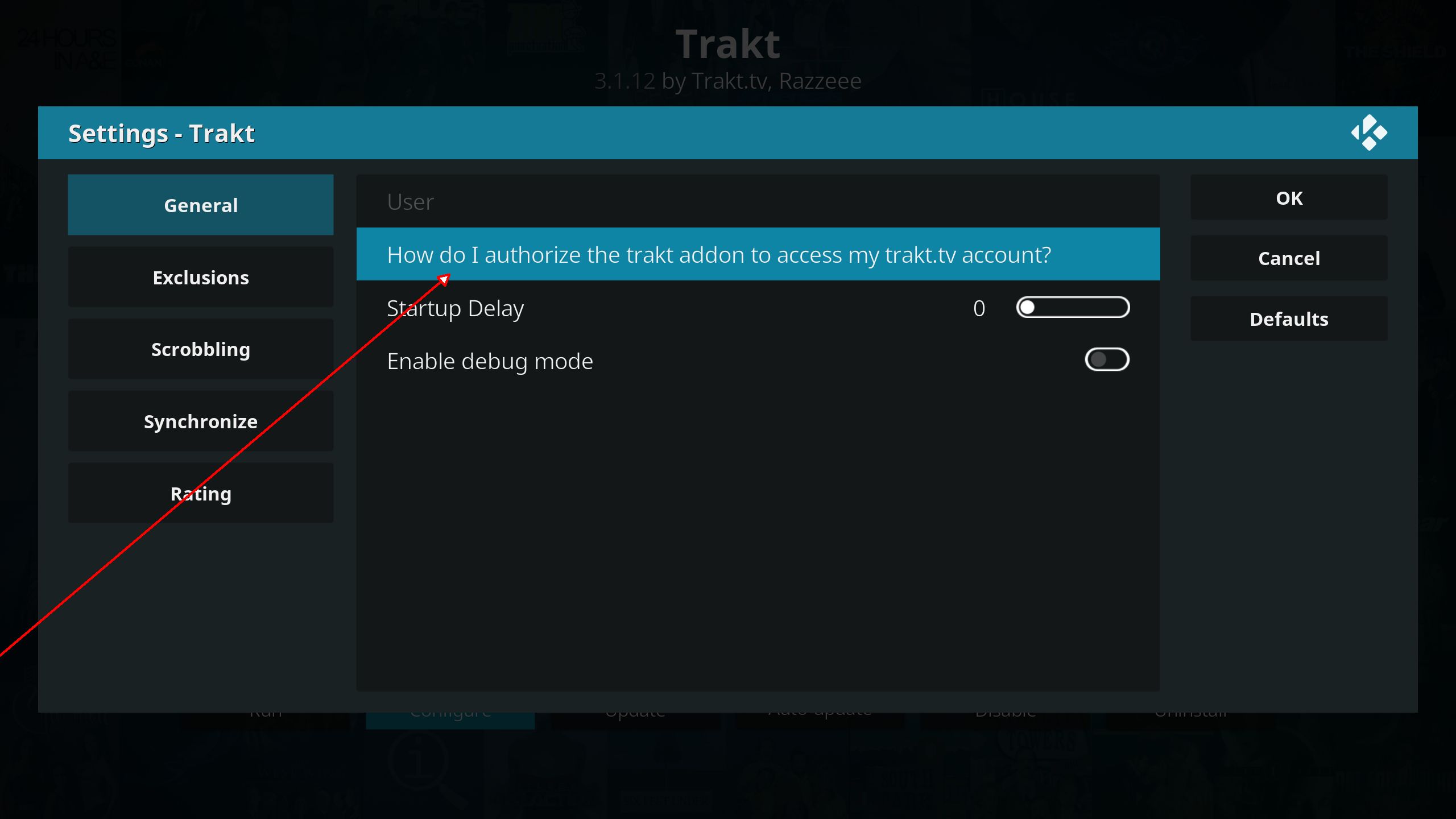












Коментари